win10浏览器如何打开兼容性视图设置如何操作
更新时间:2021-06-02 09:56:02作者:xinxin
兼容性视图是微软为了兼容基于其它网页标准开发的网站,确保广大互联网用户在浏览网页时不至于受困于网页显示混乱的问题,而专门为IE8增加的一项实用功能,有些用户的win10系统中就有自带ie浏览器,对此小编在这里就来给大家介绍一下win10浏览器如何打开兼容性视图设置操作方法。
推荐下载:雨林木风win10免激活
具体方法:
1、打开IE浏览器,在浏览器右上角有一个工具按钮,单击后弹出下拉菜单。
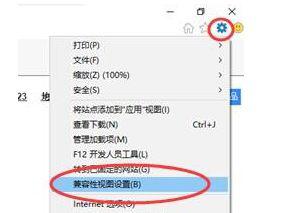
2、弹出兼容性视图设置窗口,将网址添加进来,并勾选上 在兼容性视图中显示Internet网站(默认是勾上的),然后关闭即可。
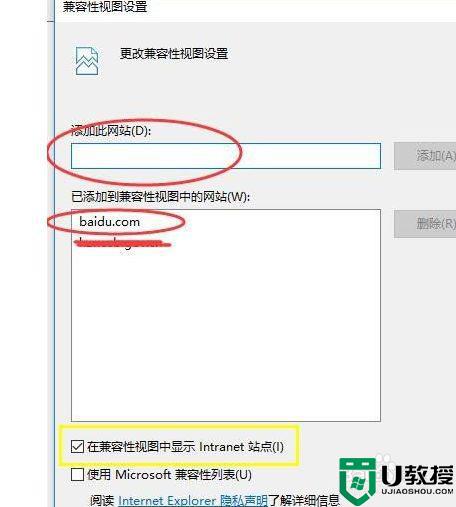
3、第二种设置方法是在工具菜单中进行设置。在IE浏览器顶部右击,菜单栏前打上√。

4、在显示出的菜单栏中,单击工具菜单,菜单中选择 兼容性视图设置。之后也会打开兼容性视图设置窗口。
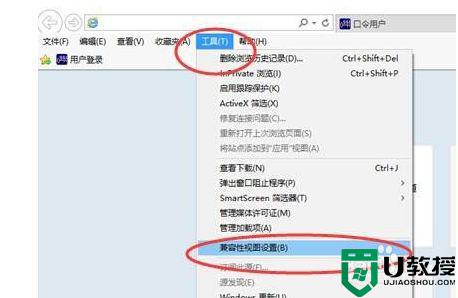
5、另外360浏览器也有兼容模式,360浏览器有极速模式和兼容模式在网址最后进行设置,默认是极速模式。

以上就是小编教大家的win10浏览器如何打开兼容性视图设置操作方法了,有需要的用户就可以根据小编的步骤进行操作了,希望能够对大家有所帮助。
win10浏览器如何打开兼容性视图设置如何操作相关教程
- win10微软浏览器兼容性视图设置在哪
- win10系统edge浏览器兼容性视图设置在哪里
- 兼容性视图设置在哪win10 win10兼容性视图设置在哪里
- win10兼容性视图在哪里 教你设置win10兼容性视图的方法
- Win11兼容性视图设置在哪 Win11兼容性视图设置方法 系统之家
- 如何设置win10浏览器兼容模式 win10浏览器怎么设置兼容模式
- win10搜狗浏览器兼容模式怎么设置 win10搜狗浏览器如何设置兼容模式
- win10edge浏览器兼容性怎么设置 教你设置win10edge浏览器兼容性的方法
- win10兼容性被禁用如何打开 win10开启兼容性的详细步骤
- microsoft edge怎么设置兼容模式win10 microsoft edge兼容性视图设置在哪
- Win11如何替换dll文件 Win11替换dll文件的方法 系统之家
- Win10系统播放器无法正常运行怎么办 系统之家
- 李斌 蔚来手机进展顺利 一年内要换手机的用户可以等等 系统之家
- 数据显示特斯拉Cybertruck电动皮卡已预订超过160万辆 系统之家
- 小米智能生态新品预热 包括小米首款高性能桌面生产力产品 系统之家
- 微软建议索尼让第一方游戏首发加入 PS Plus 订阅库 从而与 XGP 竞争 系统之家
热门推荐
win10系统教程推荐
- 1 window10投屏步骤 windows10电脑如何投屏
- 2 Win10声音调节不了为什么 Win10无法调节声音的解决方案
- 3 怎样取消win10电脑开机密码 win10取消开机密码的方法步骤
- 4 win10关闭通知弹窗设置方法 win10怎么关闭弹窗通知
- 5 重装win10系统usb失灵怎么办 win10系统重装后usb失灵修复方法
- 6 win10免驱无线网卡无法识别怎么办 win10无法识别无线网卡免驱版处理方法
- 7 修复win10系统蓝屏提示system service exception错误方法
- 8 win10未分配磁盘合并设置方法 win10怎么把两个未分配磁盘合并
- 9 如何提高cf的fps值win10 win10 cf的fps低怎么办
- 10 win10锁屏不显示时间怎么办 win10锁屏没有显示时间处理方法

